Pasar a Assignment Maps es un gran paso adelante para administrar sus dispositivos Apple en Kandji. Esto es lo que necesitas saber, junto con algunos consejos para que la transición sea lo más fluida posible.
Migración automática vs. manual
Si tienes Classic Blueprints con Library Items pero sin reglas de asignación, esas Blueprints se convertirán automáticamente en Assignment Maps a finales de este año. Sin embargo, no tiene que esperar, puede migrarlos ahora siguiendo los pasos que se indican a continuación.
Si tus Classic Blueprints incluyen Library Items con reglas de asignación, tendrás que convertirlas manualmente. La migración automática no está disponible para Classic Blueprints con reglas de asignación.
Simplificación de su Blueprint Landscape
Blueprints están diseñados para agrupar dispositivos similares y Assignment Maps llevar esa idea más allá. A medida que migra, apunte a la claridad y la simplicidad. Si es posible, consolide varias Classic Blueprints en una sola Assignment Map para reducir la complejidad y facilitar la administración.
Cómo realizar una migración automática de Blueprint
En el panel de navegación izquierdo, seleccione Blueprints.
Desplázate hacia abajo hasta la sección Classic Blueprints.
Blueprints debajo del banner amarillo deberá migrarse siguiendo la sección Cómo realizar una migración manual de blueprint.
Blueprints debajo del banner azul se migrará automáticamente a finales de 2025.
Haga clic en los puntos suspensivos.
Haga clic en Convertir a Assignment Map.

Haga clic en Confirmar.

Desplázate hasta la parte superior de la página.
Tenga en cuenta que el Blueprint migrado ahora aparece en la sección de Blueprints superior.

Cómo realizar una migración manual de Blueprint
Crear una nueva Blueprint
Si lo desea, puede crear una Assignment Map uno a uno para cada Classic Blueprint; sin embargo, recomendamos consolidar siempre que sea posible.
En el panel de navegación izquierdo, seleccione Blueprints.
Haga clic en + Agregar Blueprint.
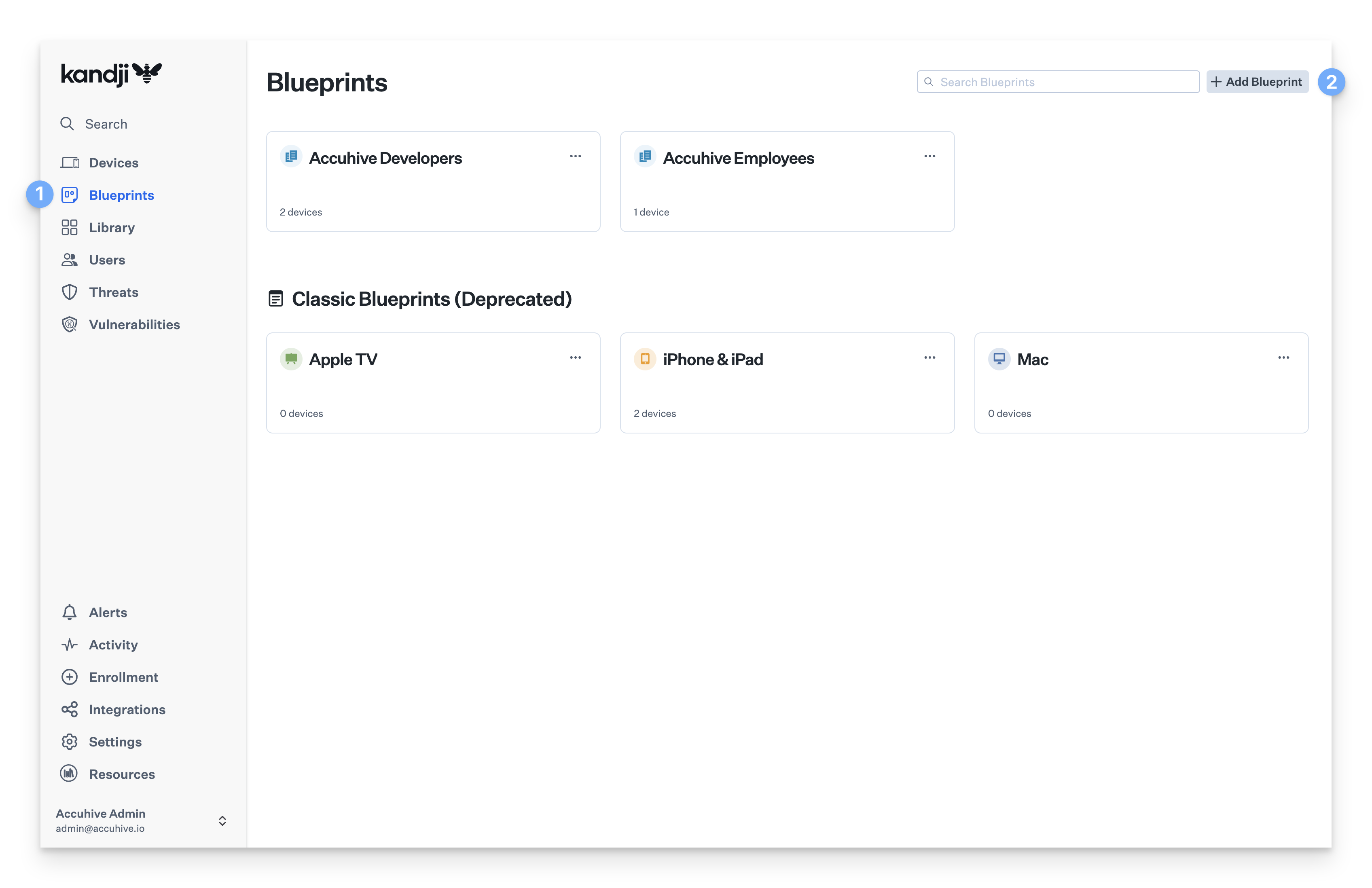
Seleccione Empezar desde cero.
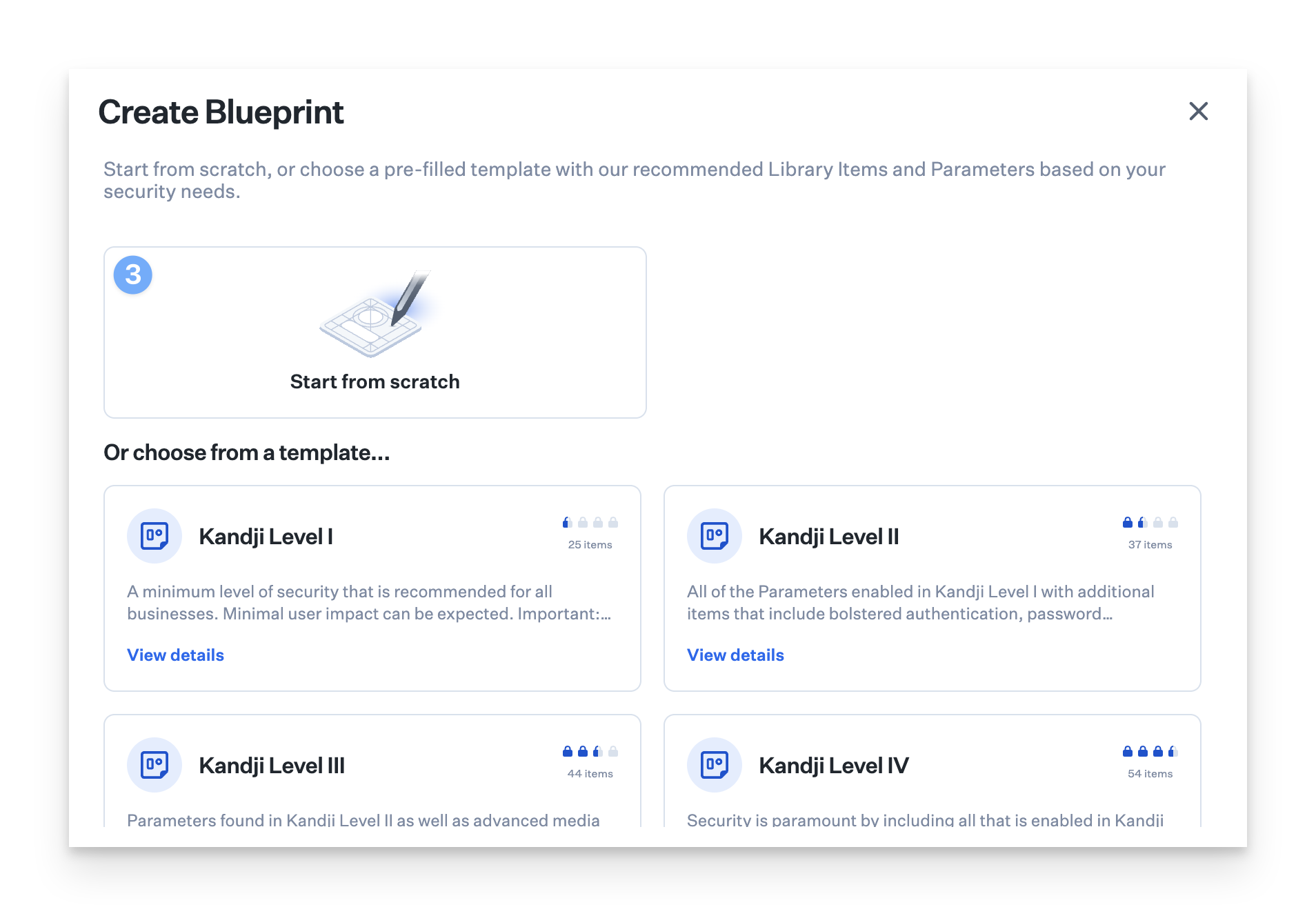
Asigne un nombre a su nuevo Assignment Map y, opcionalmente, una descripción.
Haga clic en Crear Blueprint.
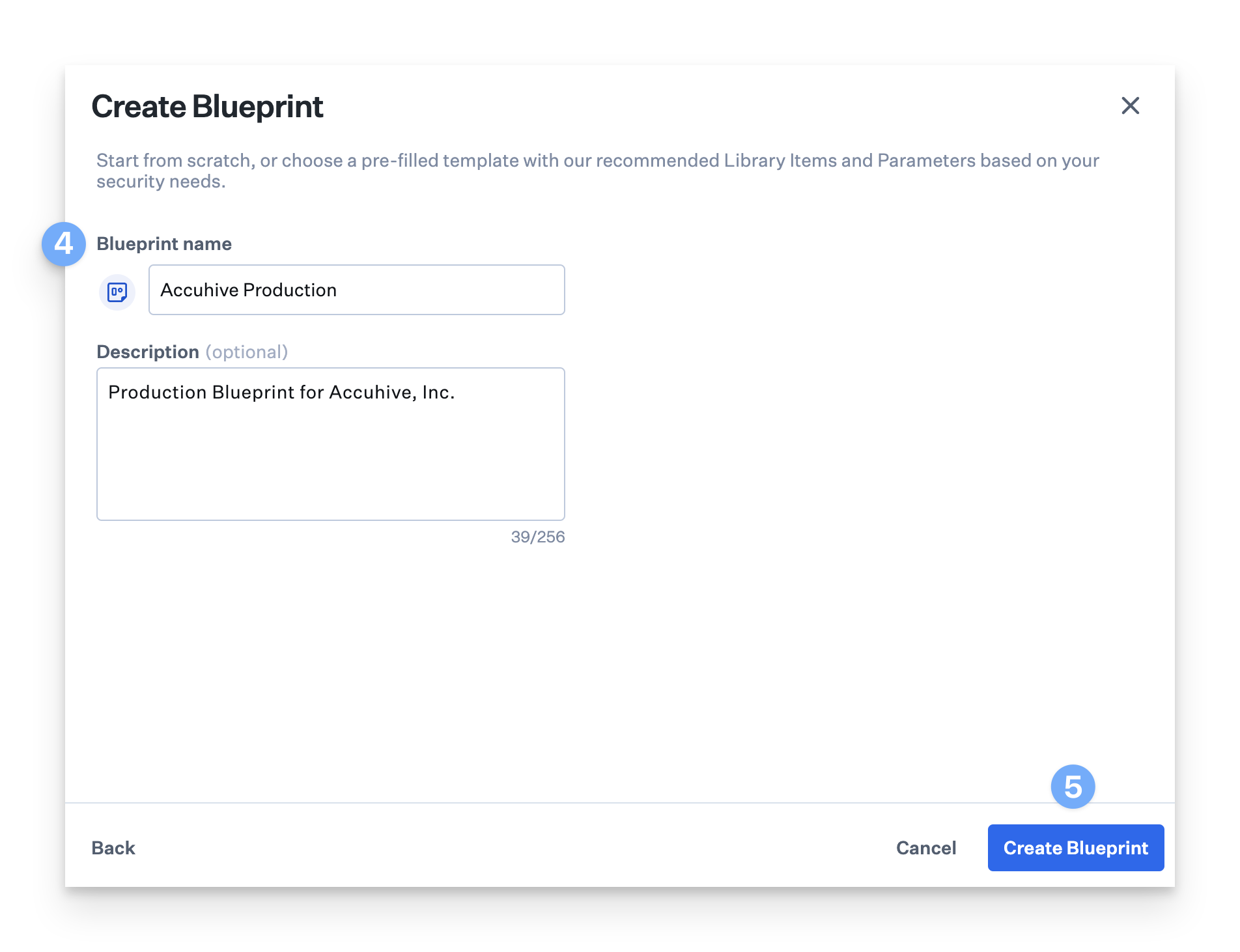
Añade Library Items
Si va a traer Library Items de un Classic Blueprint sin reglas de asignación, puede filtrar esos elementos y arrastrarlos a su nuevo Assignment Map.
Busque la Library Items que desea migrar.
Haz clic en Filtros > Blueprint y, a continuación, marca la casilla situada junto al Classic Blueprint con el que estás trabajando.
Puede seleccionar varios elementos a la vez (Mayús-clic) y arrastrarlos a su Assignment Map.
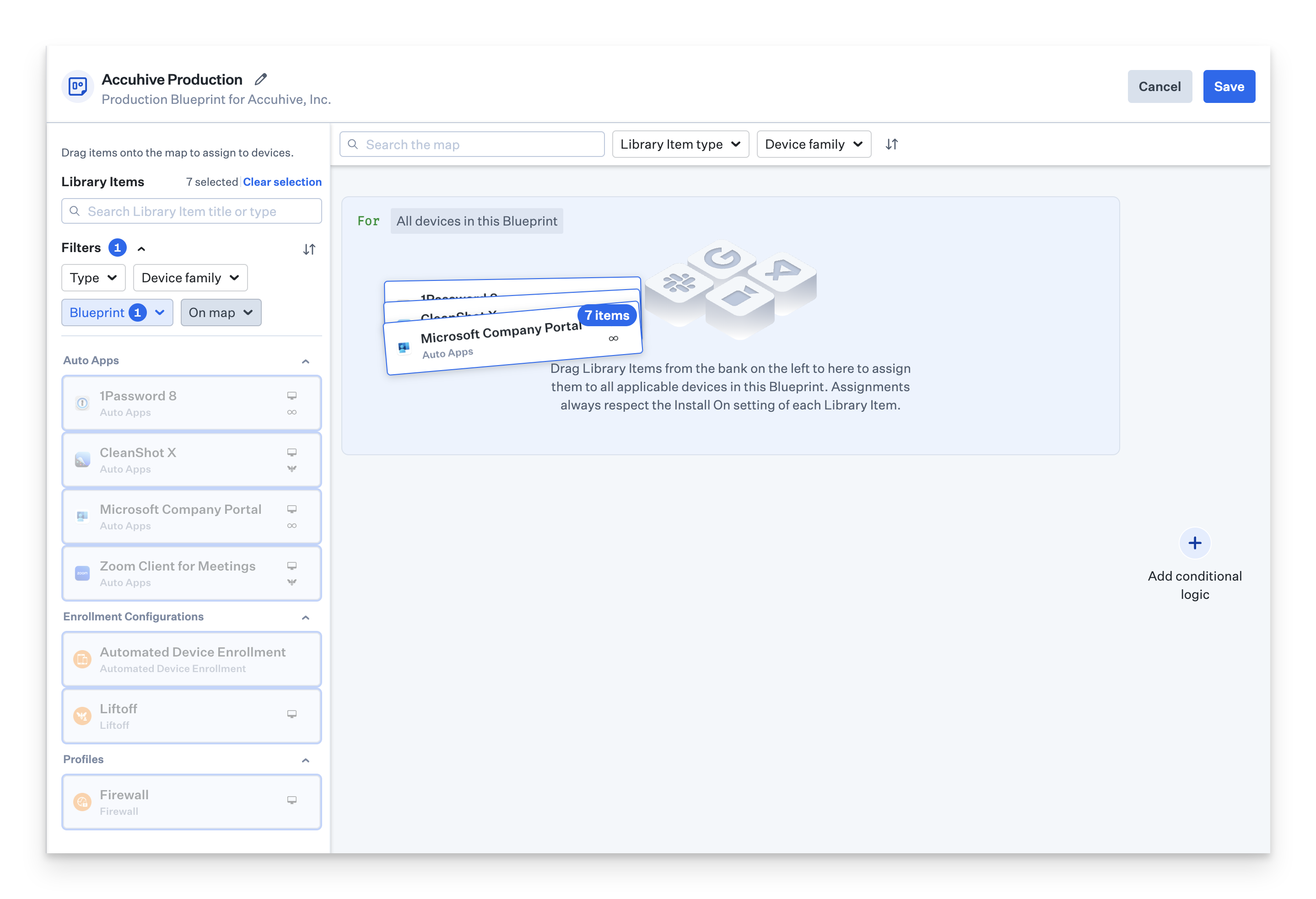
Consideraciones
Si está utilizando un Blueprint separado para cada departamento, este es un buen momento para consolidar. Use la lógica condicional en su Assignment Map (como las estructuras if/else) para manejar las asignaciones específicas del departamento. Filtre por el Classic Blueprint de cada departamento y arrastre los elementos correctos al nodo correspondiente. Para obtener más información sobre el uso de la lógica condicional en Assignment Maps, consulte nuestro artículo de soporte Uso de Conditional Logic en Assignment Maps .
Si tiene Library Items con reglas, anótelas y vuelva a crear esa lógica en los nodos de asignación dentro de los bloques condicionales de su Assignment Map. Piense en formas de simplificar, como agrupar elementos o actualizar la lógica de ámbito para que las cosas sean más eficientes.
Ejemplo: Si vas a implementar una aplicación personalizada en varios grupos de Okta, considera la posibilidad de anidar esos grupos en un grupo principal en Okta y hacer referencia a ese grupo en tu Assignment Map, en lugar de enumerar cada grupo individualmente.
Importar Parameters (opcional)
Si está utilizando Parameters, puede llevarlos de un Classic Blueprint a su nuevo Assignment Map.
Dentro de su Assignment Map, navegue hasta la pestaña Parameters.
Haga clic en Importar desde Blueprintexistente.
Elija el Blueprint desde el que desea importar.
Haga clic en Importar Parameter.
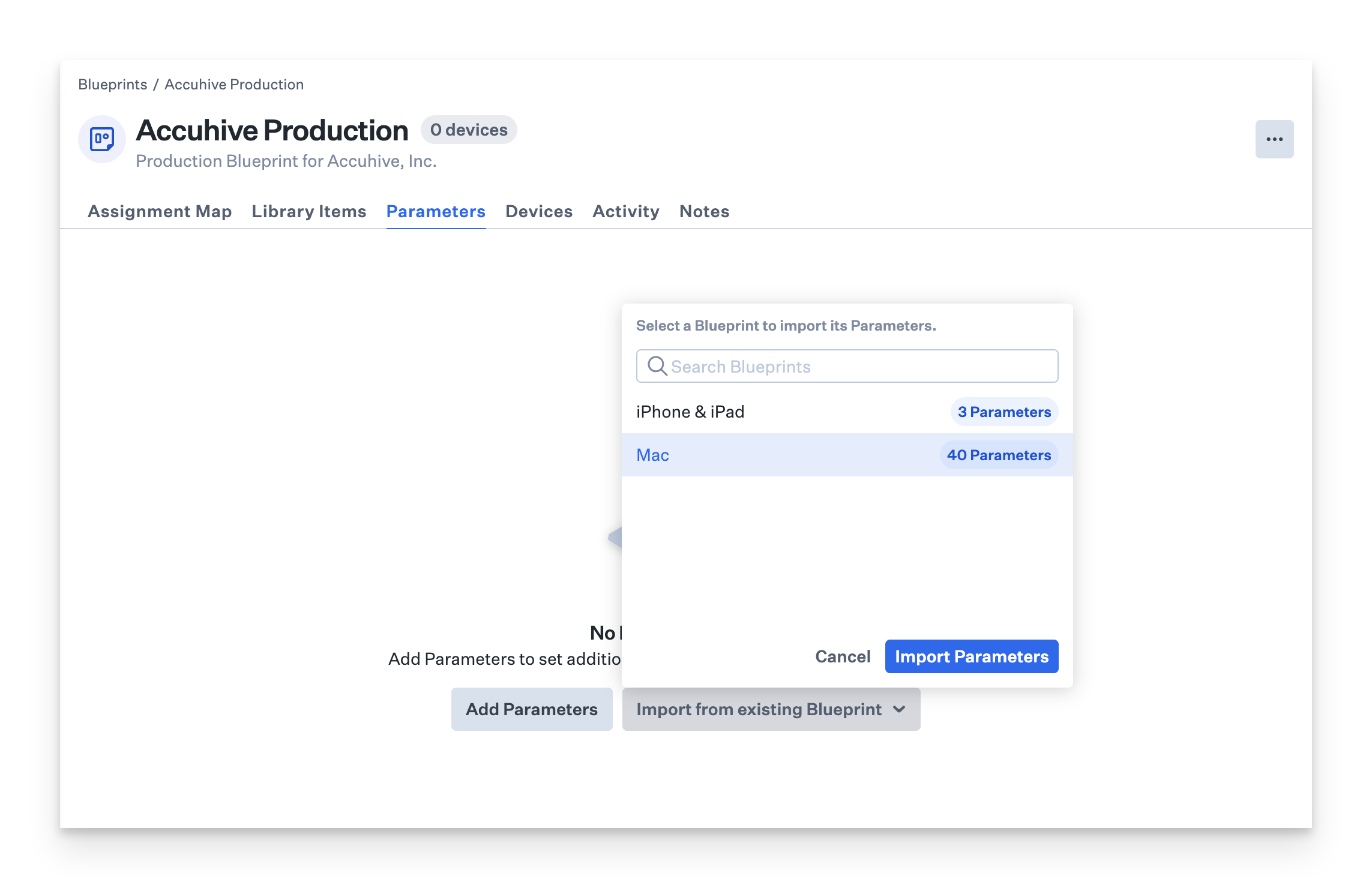
Reasignar dispositivos a la nueva Assignment Map
Una vez que haya migrado la lógica de Library Items, Parameters y Regla de asignación, estará listo para mover los dispositivos de su antiguo Blueprint clásico al nuevo Mapa de Asignación. Puede hacer esto un dispositivo a la vez o en bloques.
Al cambiar la Blueprint de un dispositivo, solo se actualizan las asignaciones Library Item si son diferentes entre el antiguo y el nuevo Blueprint. Por ejemplo, si ambos Blueprint incluyen el mismo Library Item WiFi, mover el dispositivo no afectará a su configuración Wi-Fi. Es una buena idea mover primero un solo dispositivo o un grupo pequeño para confirmar que todo funciona como se espera.
Para mover un dispositivo individual:
Abra la página Detalles del dispositivo que desea mover.
Haga clic en Editar detalles del dispositivo.
Haga clic en Editar Blueprint.
Seleccione el nuevo Assignment Map.
Para mover dispositivos de forma masiva:
En la vista Dispositivos, filtre y seleccione las casillas de verificación junto a los dispositivos que desea mover.
Haga clic en Cambiar Blueprint.
Seleccione el nuevo Assignment Map en el menú desplegable.
Haga clic en Cambiar.
Para obtener información más detallada sobre cómo mover dispositivos entre planos, consulta nuestro artículo de soporte Mover un dispositivo a un Blueprint diferente.